

By アデラD.ルイ, Last updated: December 30, 2021
iPhoneデバイスのWi-Fi接続に問題がありますか? iPhoneがWi-Fiに接続されたままになりませんか? 次に、電話がWi-Fiに接続されたままにならない場合の修正方法の理由と解決策を示しますので、この投稿は必読です。
最近のほとんどの人は、モバイルデバイスでインターネットを使用することに本当に依存しています。 これは、多くの人とのつながりを維持するための非常に便利な方法だからです。 iOSが堅実なオペレーティングシステムであることは間違いありませんが、それでも エラーを引き起こす、特にiOSアップデート後。
この投稿では、スマホがWi-Fiに繋がらない問題を解決するいくつかの解決策を紹介します。また、この問題を簡単に修正する方法も知りたい場合は、この投稿が最適です。 したがって、この投稿を読んでください。そうすれば、この懸念はすぐに修正されます。
パート1.電話がWi-Fiに接続されたままにならないのはなぜですか? パート2。電話がWi-Fiに接続されたままにならない場合の対処方法 パート3。電話がWi-Fiに接続されたままにならない場合の修正方法 パート4。電話がWi-Fiに接続されたままにならない場合の修正方法に関する最善の方法 パート5:結論
もちろん、すべてが理由で起こります。 iPhoneなどのモバイルデバイスでも。 お使いの携帯電話がWi-Fiに接続されたままにならない理由はいくつかありますが、その理由は次のとおりです。
そして、この問題の背後にある理由を知ることができるので、私たちはあなたがあなたの電話であなた自身で簡単にできる解決策を考え出しました。
さて、あなたが現在あなたの電話がWi-Fiに接続されたままにならないことを経験しているなら、あなたがいくつかの追加の解決策をする前にあなたがすることができるいくつかの簡単なことはここにあります。
したがって、この懸念を修正する方法を知りたい場合は、デバイスで実行できる以下の解決策をいくつか示します。 以下に示す解決策を自由に実行してください。
電話がWi-Fiに接続されたままにならない場合の主な解決策のひとつは、iPhoneデバイスのネットワーク設定をリセットすることです。 このようにして、iPhoneデバイスで発生しているマルウェアや不具合をすべて取り除くための新たなスタートをiPhoneデバイスに与えることができます。 また、ネットワーク設定をリセットするには、次の手順を実行する必要があります。
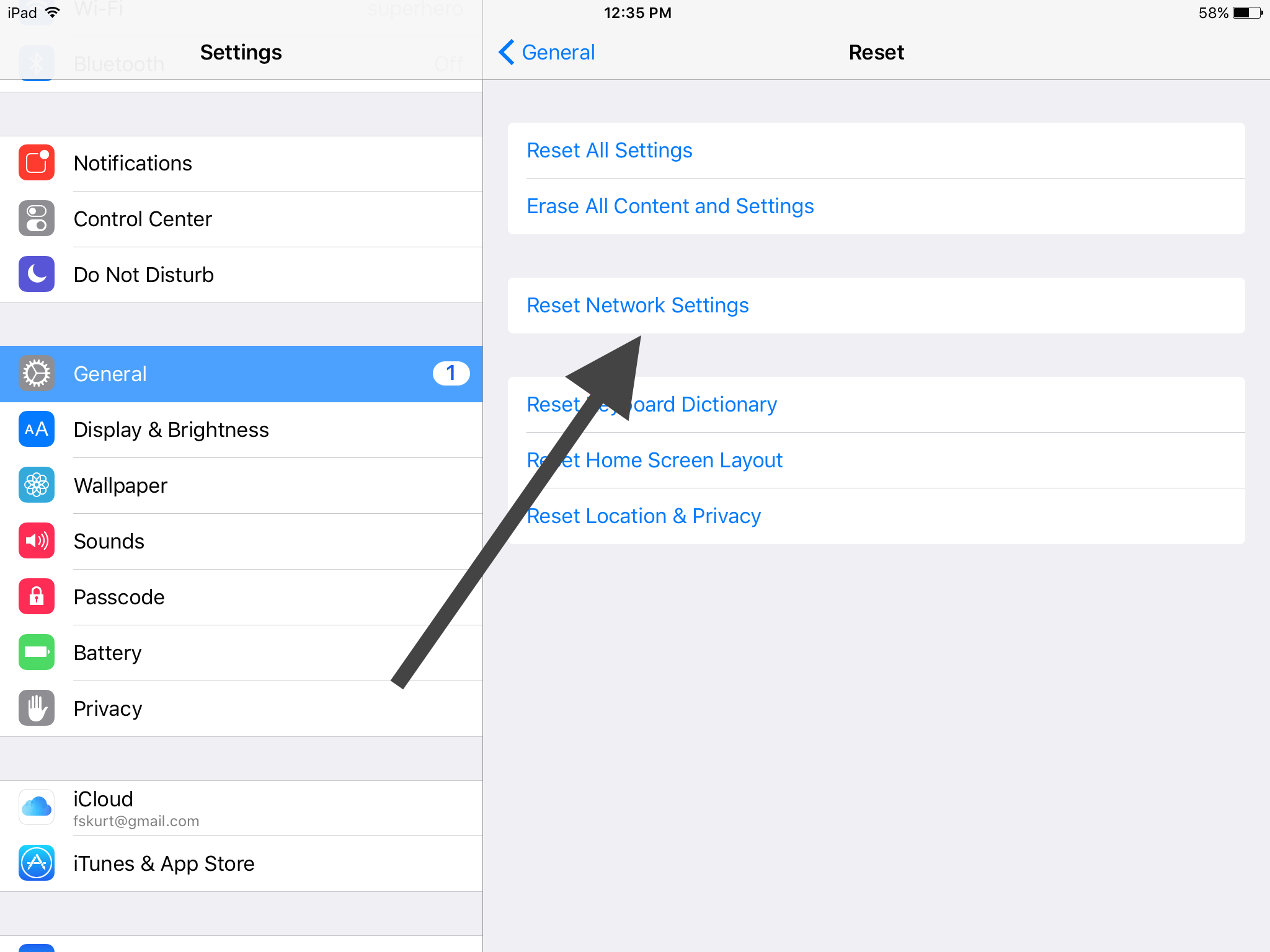
スマートフォンがWi-Fiに接続されたままにならない場合に試すことができるもう一つのことは、Bluetoothがオフになっていることを確認することです。 Bluetoothがオンになっていると、Wi-Fiとの接続が中断される可能性があるため、この問題が発生する原因のXNUMXつです。
したがって、問題を解決するには、iPhoneの設定アプリに移動してBluetoothを無効にするだけです。 これを行うには、ホーム画面で画面を下にドラッグし、そこからBluetoothアイコンをオフにします。
これを解決する別の方法は、Wi-Fi接続をオフにしてから、電話を再起動することです。 これを行うと、デバイスが新たに起動し、発生している問題を解決できるようになります。
そして、一度あなたはすることができました デバイスを再起動します 現在稼働中ですが、Wi-Fi接続もオンにしていることを確認する必要があります。 そして、あなたがまだ同じ問題を抱えているかどうかを確認してください。 もしそうなら、あなたは先に進んで、私たちが持っている他の解決策を試すことができます。
あなたが試すことができるもう一つのことはあなたの電話のあなたのWi-Fi接続を忘れることです。 ご覧のとおり、デバイスを初めてWi-Fi接続に接続すると、パスワードを入力すると、パスワードがデバイスに自動的に保存されます。 これで、スマートフォンがWi-Fiに接続されたままにならない場合は、Wi-Fi接続を忘れてしまう可能性があります。 これを行うには、以下の手順に従ってください。
スマートフォンが現在使用しているWi-Fiに接続されたままにならない場合、確認するXNUMXつの方法は、スマートフォンを別のWi-Fi接続に接続して、同じ問題が発生するかどうかを確認することです。 さて、それでもあなたの電話が安定した接続を持っていないことが起こった場合、ここでの問題はあなたのデバイスです。
一方、お使いの携帯電話が別のWi-Fiに接続できた場合は、インターネットサービスプロバイダーに問題があります。 この場合は、プロバイダーに連絡してトラブルシューティングを行うことができます。 または、私たちが持っている解決策のいくつかを行うことができます。
さて、XNUMXつのどちらが本当の問題(あなたの電話またはインターネット接続)であるかを確認するために、これはあなたがすることができるもう一つのことです。 Wi-Fiへの接続に使用できる追加のデバイスがある場合。 そのデバイスが接続を維持できた場合、問題はデバイス自体にあります。 しかし、他のデバイスでも同じことが起こった場合、問題は間違いなくWi-Fi接続にあります。
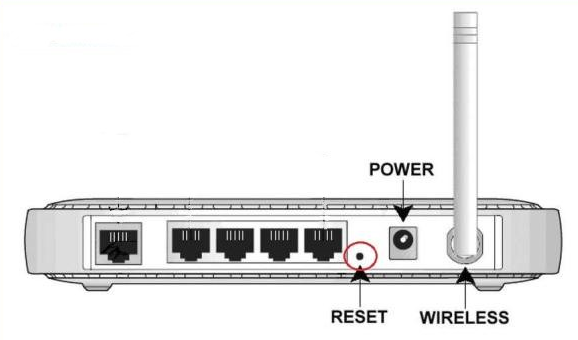
iOSデバイスを再起動でき、問題が発生したら、先に進んでルーターを再起動することもできます。 これを行うには、ワイヤレスルーターを電源から抜き差しするか、試してみてください。 工場出荷時設定へのリセット ルーターの疑いを本当に排除したい場合。 それでも同じ問題が発生し、デバイスに問題がないことがわかっている場合は、先に進んでインターネットサービスプロバイダーに連絡し、支援を求めることができます。
さて、上記の解決策のどれもうまくいかなかった場合、私たちはあなたの電話がWi-Fiに接続されたままにならないときにあなたが適用できる最良の解決策を持っています。 そしてそれはあなたが問題を解決するのを助ける強力なツールを使うことによるものです。 そして私たちがツールと言うとき、この仕事に最適なツールは他ならぬ FoneDog iOSシステム復旧.
iOSシステム復旧
リカバリモード、DFUモード、起動時の白い画面のループなど、さまざまなiOSシステムの問題を修正します。
iOSデバイスを、白いAppleロゴ、黒い画面、青い画面、赤い画面から通常の状態に修正します。
iOSを正常にのみ修正し、データを失うことはありません。
iTunesエラー3600、エラー9、エラー14、およびさまざまなiPhoneエラーコードを修正します
iPhone、iPad、iPodtouchの凍結を解除します。
無料ダウンロード
無料ダウンロード

FoneDog iOS System Recoveryは、iOSデバイスのいずれかで技術的な問題が発生したときにいつでも使用できる非常に効果的なツールです。 このツールを使用すると、貴重なデータを失うことを恐れずに、iOSデバイスを通常の状態に戻すことができます。
FoneDog iOS System Recoveryから得られる利点のXNUMXつは、このツールを使用するだけで、Appleサポートセンターに行く必要がなくなるため、多くのお金を節約できることです。 あなたがする必要があるのはあなたのコンピュータにプログラムをダウンロードしてあなたのiPhoneデバイスを接続することだけです。
FoneDog iOS System Recoveryのインターフェースは非常にユーザーフレンドリーで、ガイドを簡単にたどることができます。 そしてそれを確認するために、ここにあなたが参照することもできるクイックガイドがあります。
FoneDog iOS System Recoveryをコンピューターに完全にダウンロードしてインストールしたら、先に進んで起動します。 プログラムが起動して実行されると、USBケーブルを使用してiPhoneをコンピューターに接続し、プログラムがデバイスを検出するのを待つことができます。
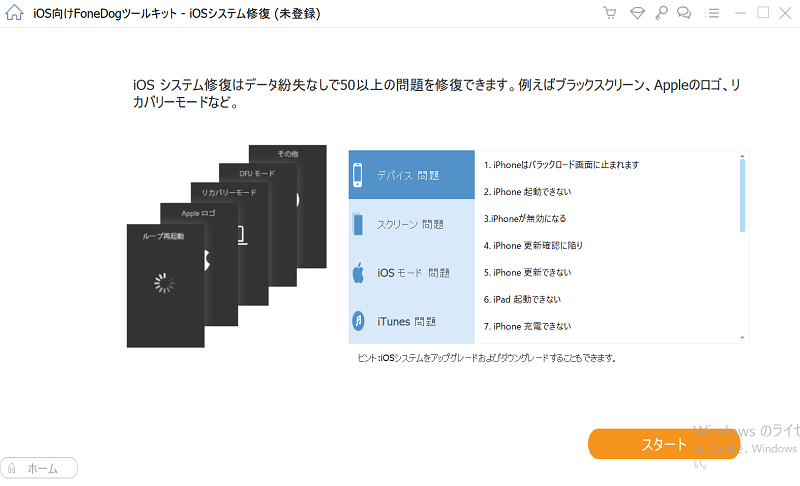
そして、iOSデバイスが検出されたら、先に進み、プログラムのメインインターフェイスからiOSシステムリカバリを選択します。 そして次のページで、先に進んで、iPhoneデバイスで発生している問題を選択します。 オプションを選択したら、「開始」ボタンをクリックするだけです。
その後、プログラムは適切なファームウェアをダウンロードするように要求します。 これは、プログラムがデバイスの問題を修正できるようにするためです。 また、必要なファームウェアをダウンロードする必要があります。 iOSデバイスを更新できるように、ダウンロードできる更新もあります。 ここから行う必要があるのは、[ダウンロード]ボタンをクリックして、プロセスが完了するのを待つことだけです。

画面に表示されている[次へ]ボタンをクリックできるようになったら、電話の修復プロセスがWi-Fiに接続されたままにならないのを待つことができます。
そして、ここから行う必要があるのは、プロセスを完了することだけです。 ファームウェアをダウンロードすると、FoneDogiOSシステムリカバリが問題の修正を開始します。 これはiOSシステム回復ツールを持つことの最高の特典のXNUMXつであるため、デバイスの修復は自動的に行われます。 完了したら、先に進んで問題が修正されたかどうかを確認できます。
ご覧のとおり、特にインターネットを使用する必要のある重要なことがたくさんある場合は、スマートフォンがWi-Fiに接続されたままにならないという感覚がわかります。 これが、この問題を解決するための最善の方法を考え出した理由です。 そして、すべてが可能な限り安全な方法で修正されるという保証を得るには、 FoneDog iOSシステム復旧 ソフトウェアはあなたが得ることができる最高のものです。
これは、貴重なデータの安全性を損なうことなく、iOSデバイスで発生している技術的な問題を修正するための最も安全で効果的な方法です。 これを使用すれば、間違いはありません。
人々はまた読むiPhoneでブラックスクリーンオブデスを簡単に修正:2021決定版ガイド2021年にiPhoneアクティベーションエラーを簡単に修正する方法
コメント
コメント
人気記事
/
面白いDULL
/
SIMPLE難しい
ありがとうございました! ここにあなたの選択があります:
Excellent
評価: 4.7 / 5 (に基づく 73 評価数)